Diese Seite ist nicht mit dem Internet Explorer kompatibel.
Aus Sicherheitsgründen empfehlen wir Ihnen, einen aktuellen Browser zu verwenden, z. B. Microsoft Edge, Google Chrome, Safari oder Mozilla Firefox.
What's New in VGSTUDIO
Entdecken Sie die spannenden neuen Features von Version 3.5 (ab Dezember 2021, Version 3.5.2)
Version 3.5.2 von VGSTUDIO ist verfügbar. Aufbauend auf den Neuerungen der Version 3.4.x können Sie von den folgenden neuen Funktionen* in Version 3.5.2 profitieren:
Berichterstellung und Rückverfolgbarkeit
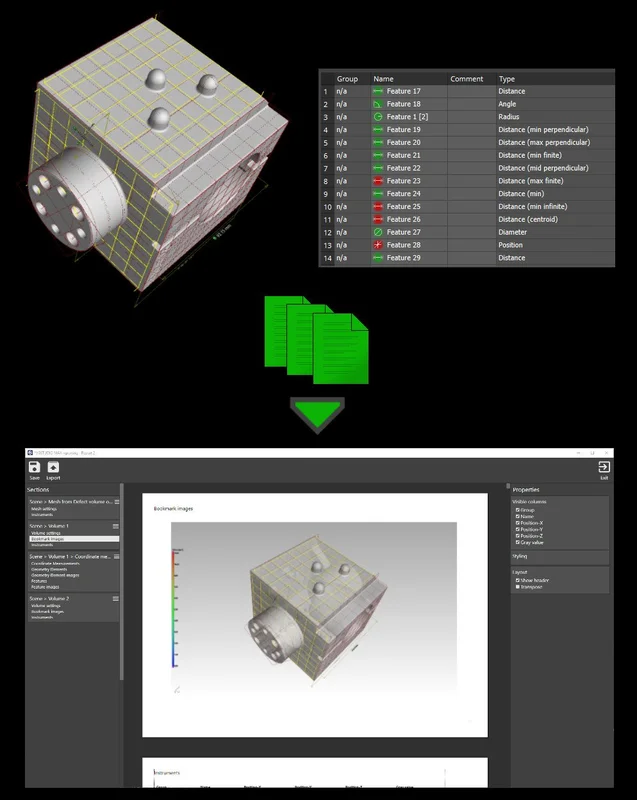
Neue integrierte Berichterstellung
Editieren und betrachten Sie Berichte in Volume Graphics Anwendungen, wie sie im PDF erscheinen. Mit der in Version 3.4.4 eingeführten, völlig neu konzipierten integrierten Berichterstellung können Sie die Berichte nach Wunsch anpassen, die Berichterstellung automatisieren und sie direkt in Ihrem .vgl-Projekt abspeichern.
- Mit der neuen integrierten Funktion zur Berichterstellung können Sie schnell vorzeigbare .pdf-Berichte erstellen, ohne dafür zu einer externen Software wie Microsoft Excel wechseln zu müssen – und das in allen unseren Produkten, sogar in den kostenlosen Viewern myVGL und VGMETROLOGY VIEWER. Und weil das Erstellen und Exportieren der Berichte makrofähig ist, steht die neue Funktion zur Berichterstellung auch für die Automatisierung und VGinLINE zur Verfügung.
- Mit dem neuen WYSIWYG-Editor („What You See Is What You Get“) können Sie nun ganz leicht Ihre Projektdaten leserfreundlich aufbereiten. Sie können Berichte erstellen, die den gesamten für die Berichterstellung relevanten Inhalt der Szene oder einen Teil davon beinhalten, und den anzuzeigenden Inhalt, wie Bilder, Tabellenspalten und das Seitenlayout, individuell anpassen. Außerdem können Datenabschnitte, wie ausgewählte Metainformationen, Volumeninformationen, Analyseeinstellungen und Ergebnisbilder, im Bericht neu angeordnet oder daraus entfernt werden. Sobald Sie Ihr benutzerdefiniertes Layout festgelegt haben, können Sie es speichern und für ähnliche Berichte weiterverwenden.
- Die neue Funktion zur Berichterstellung ist eine zusätzliche Option und wird in der Zukunft kontinuierlich verbessert. Die Berichterstellung über Excel wird auch weiterhin unterstützt, während die bestehende integrierte Berichterstellung über .html mit ihrem aktuellen Funktionsumfang noch für eine begrenzte Zeit zur Verfügung stehen wird.

Erweiterte Tabelleneigenschaften im Berichteditor
Mit den erweiterten Tabelleneigenschaften im neuen WYSIWYG-Berichteditor haben Sie die volle Kontrolle über die Anzahl der Seiten in Ihrem Bericht und können die Aufmerksamkeit auf die besonders relevanten Aspekte des Berichts lenken. Die Software generiert die Ergebnisse immer vollständig, aber Sie können nun die Sortierung der Tabellenzeilen festlegen und die Anzahl der anzuzeigenden Zeilen auf eine Untermenge der Ergebniskomponenten (beispielsweise Defekte) begrenzen oder die Reihenfolge der Bilder steuern (beispielsweise die größten Defekte zuerst).

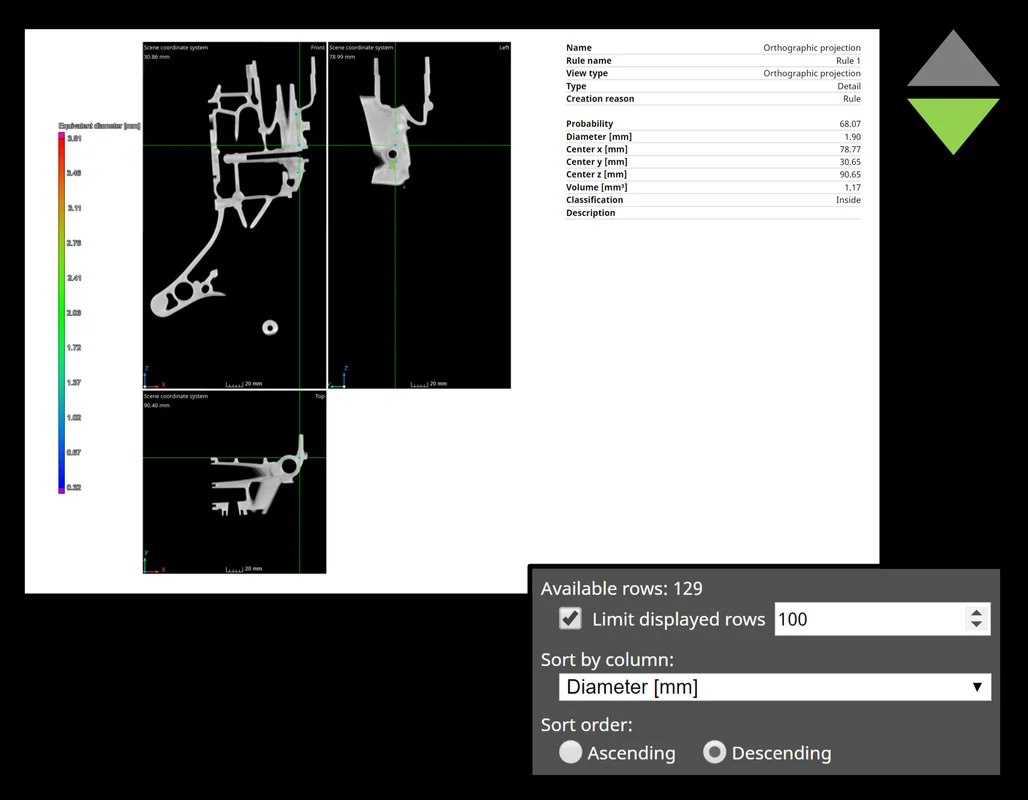
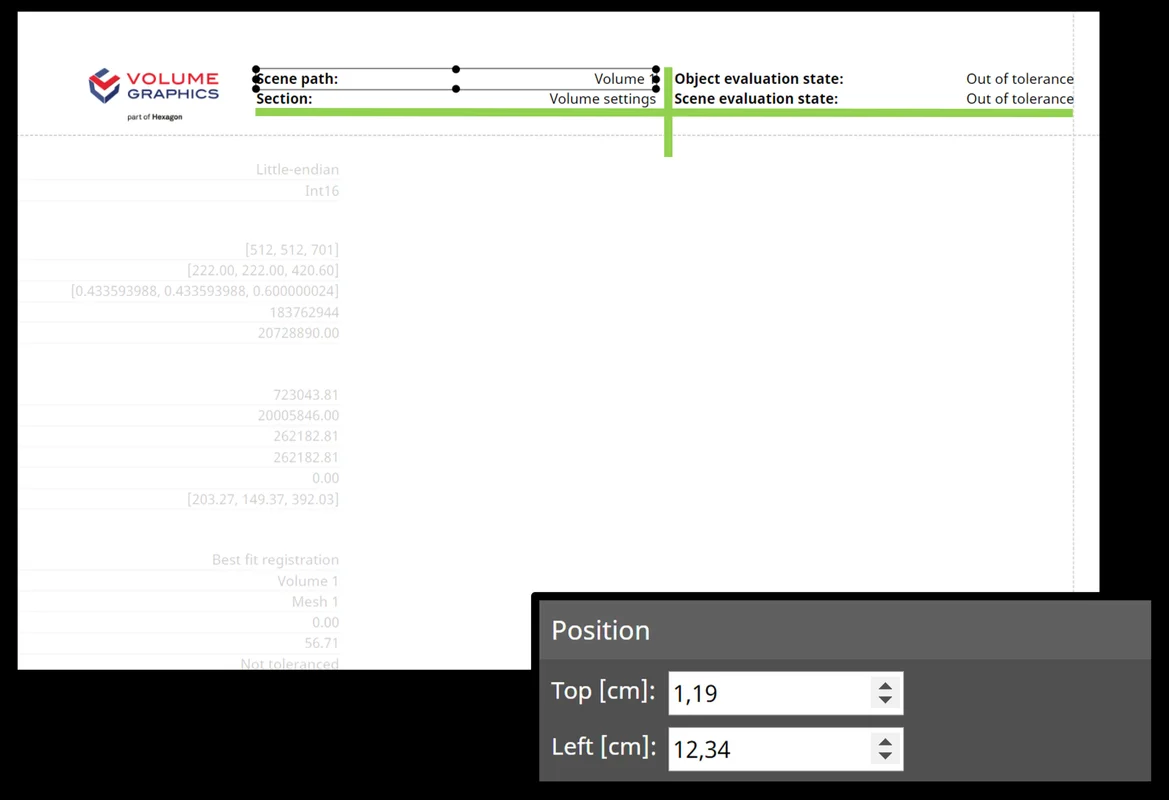
Anordnen von Seitenelementen im Berichteditor
Ändern Sie die Reihenfolge und Position der Elemente auf einer Seite, um benutzerdefinierte Berichtlayouts im WYSIWYG-Editor zu erstellen. Sie können nun die Elementpositionen durch Eingabe numerischer Werte bestimmen, sodass Sie Elemente aneinander ausrichten und durch Festlegung der Elementreihenfolge über das Kontextmenü auf einfache Weise Textinhalt und grafische Elemente zusammenstellen können.

Benutzerdefinierbare Berichtabschnitte und externe Bilder
Durch benutzerdefinierbare Berichtabschnitte und Bilder aus externen Quellen können Sie Ihre Berichtlayouts noch flexibler gestalten. Über den WYSIWYG-Editor können Sie nun leere Abschnitte hinzufügen, Abschnitte umbenennen, um ihren Inhalt noch genauer zu beschreiben, und den Hintergrund für einzelne Abschnitte ein- oder ausblenden. Durch das Einbinden externer Bilder können Sie die mit Volume Graphics Software generierten Inhalte mit wichtigen externen Inhalten kombinieren, um ansprechende Grafiken zu erstellen, beispielsweise für die Gestaltung beeindruckender Titelseiten.

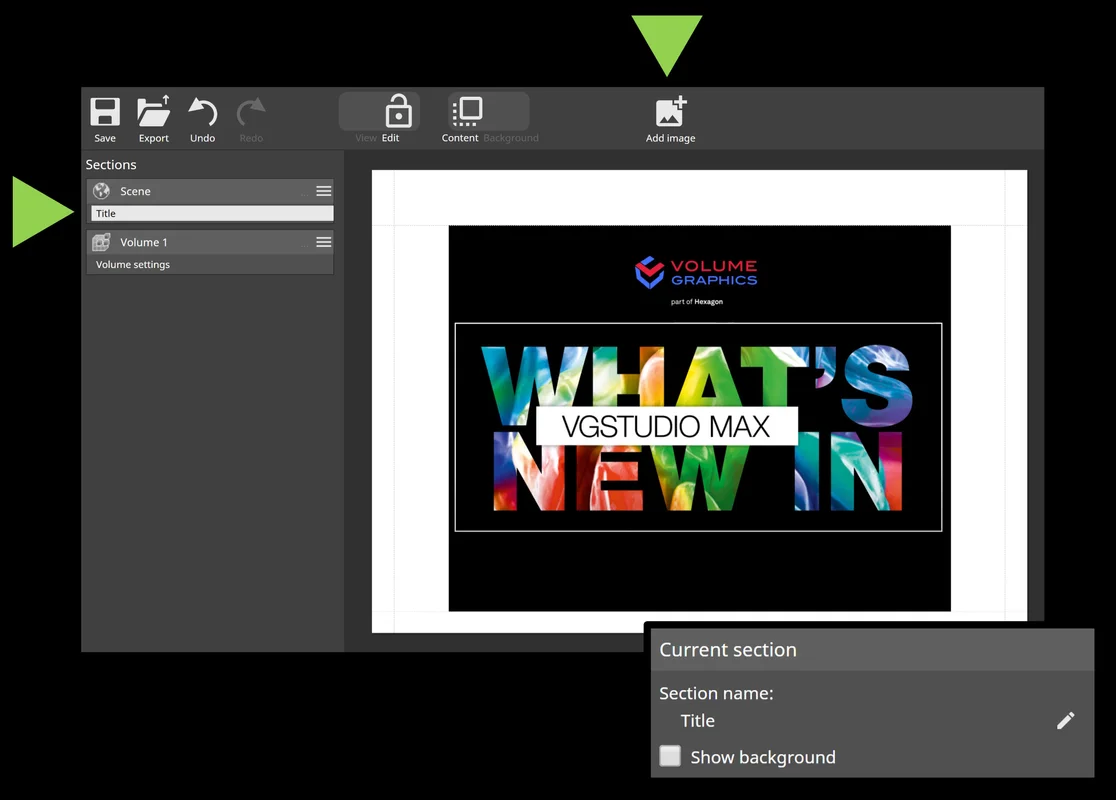
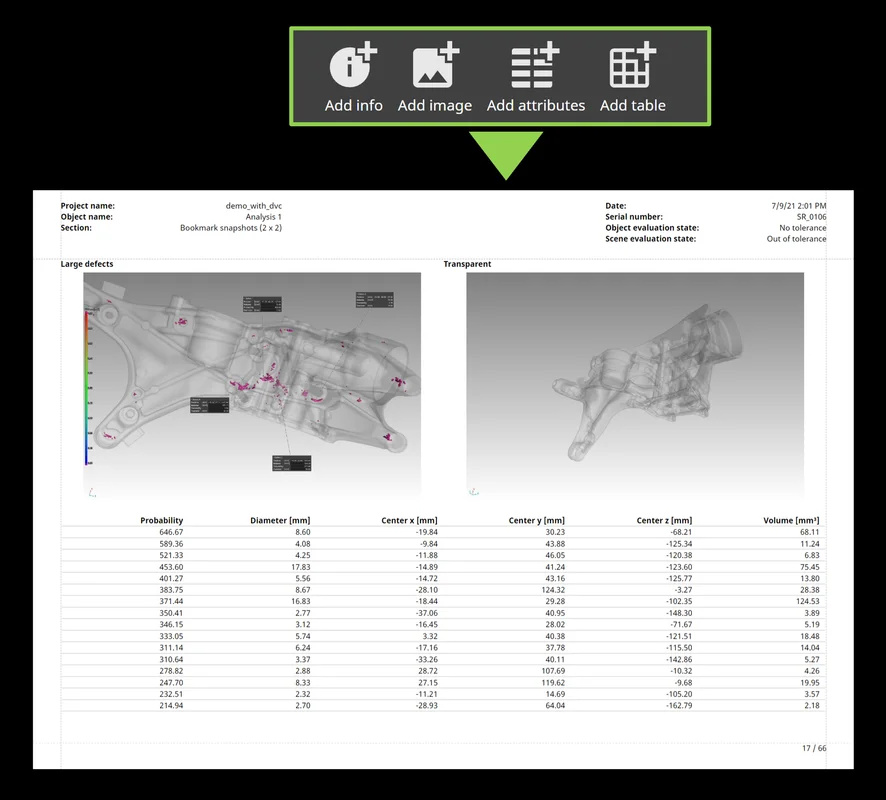
Besser konfigurierbare Berichtlayouts
Erstellen Sie völlig neue Seitenlayouts, indem Sie beliebige Informationen der im Bericht enthaltenen Objekte kombinieren, beispielsweise um Übersichtsabschnitte zu erzeugen oder Abschnitte, die mehrere Ergebnisbilder des Bauteils enthalten. Sie können Bilder, Attribute, Tabellen und andere Informationsfelder auswählen und diese flexibel anordnen, um die Art und Weise, wie die Ergebnisse, Einstellungen, Bilder und andere Informationen auf den Berichtsseiten präsentiert werden, anzupassen.

Größenänderung und Neusortierung der Tabellenspalten in Berichten
Passen Sie direkt im Berichteditor die Spaltenreihenfolge und die den einzelnen Spalten zugewiesene Spaltenbreite an. So können Sie beispielsweise wichtige Spalten gruppieren, Spalten an den Anfang der Tabelle bringen und durch Änderung der Spaltenbreite den auf den Berichtsseiten vorhandenen Platz optimal ausnutzen. Mit dieser Funktion verfügt der Berichteditor nun über ähnliche Anpassungsoptionen für Tabellen, wie Sie es von den Analysedialogen gewöhnt sind.

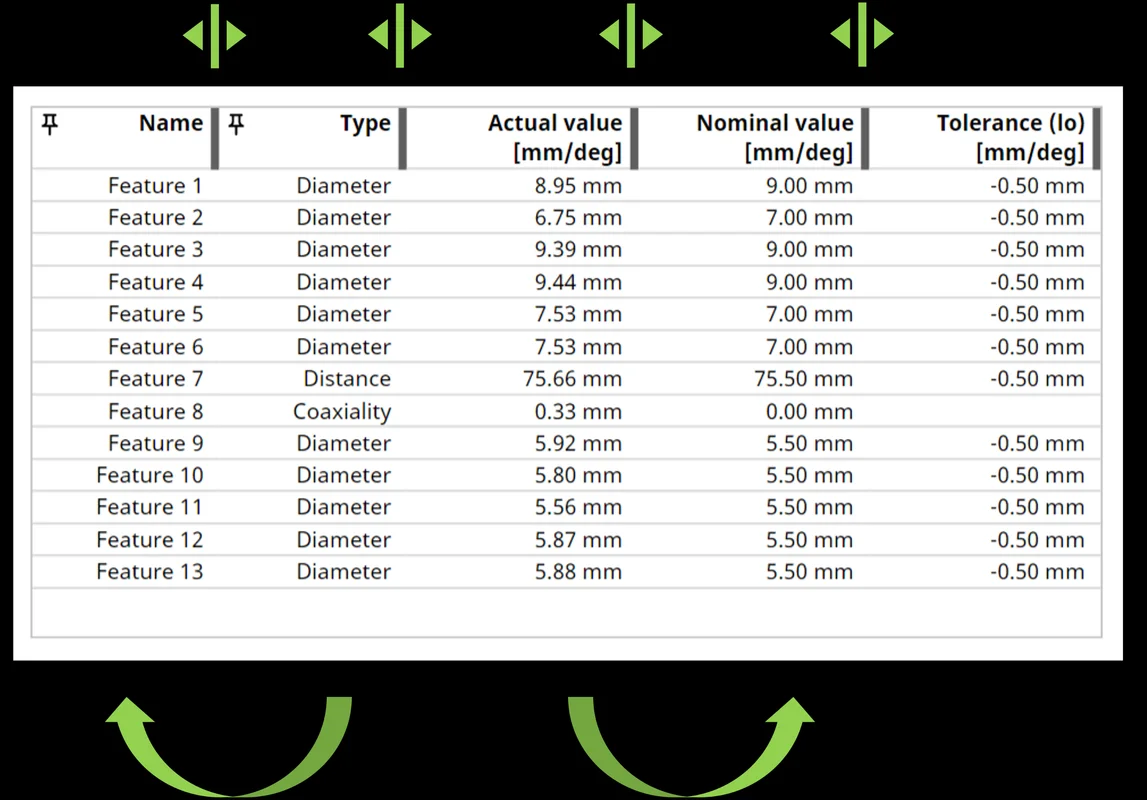
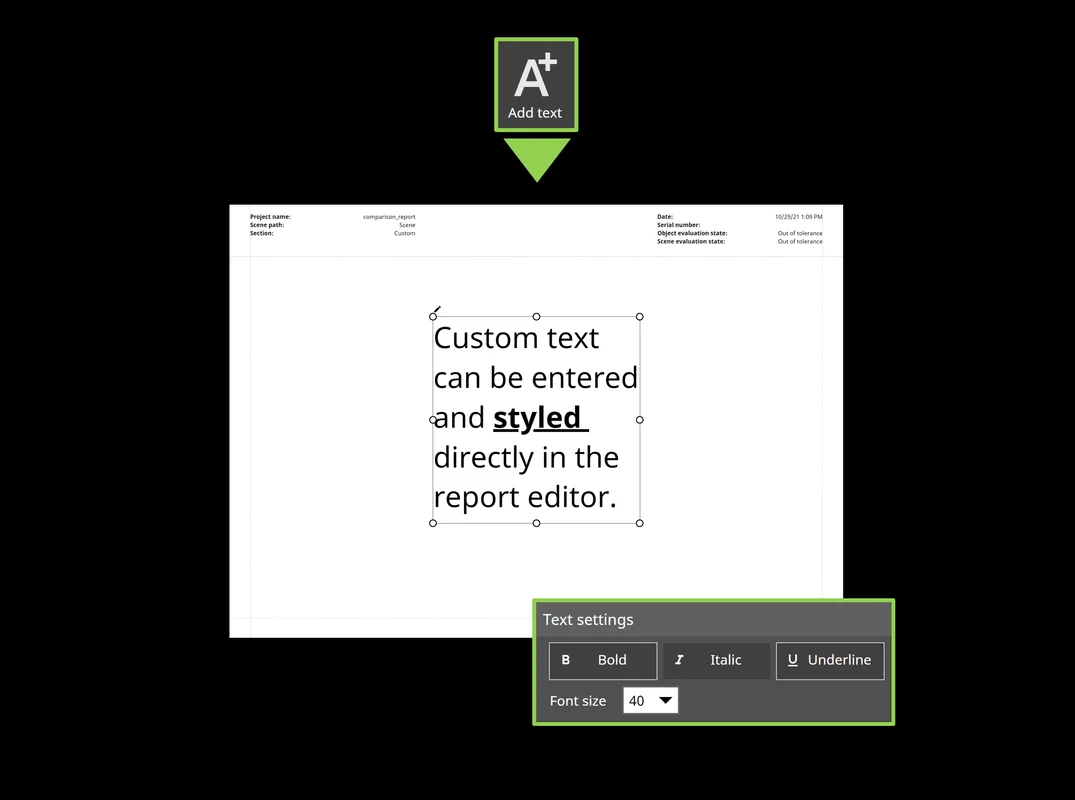
Fügen Sie Berichten statische, dynamische und benutzerdefinierte Textfelder hinzu
Mit den neuen Anpassungsoptionen können Sie Ihren Berichten Text aus den Berichtsdaten oder vom Benutzer eingegebenen Text hinzufügen. Text aus Berichtsdaten, wie z. B. Gruppen- oder Bildnamen, kann an beliebiger Stelle im Bericht platziert werden, und vom Benutzer eingegebener Text kann durch Änderung der Größe oder des Schriftschnitts (fett, unterstrichen und kursiv) weiter angepasst werden.

Kopieren Sie Bilder aus anderen Anwendungen und fügen Sie sie in den Berichteditor ein
Fügen Sie ganz einfach über Kopieren und Einfügen Bilder von Ihrer Festplatte oder aus anderen Anwendungen, beispielsweise Microsoft PowerPoint, in den Berichteditor ein. Dies spart Zeit, da das Speichern und Laden von Bildern über Dateidialoge entfällt, und vereinfacht Arbeitsabläufe, bei denen externe Werkzeuge zur Erstellung von Berichtsinhalten verwendet werden.
Kopieren Sie Text aus anderen Anwendungen und fügen Sie ihn in den Berichteditor ein
Fügen Sie mittels Kopieren und Einfügen einfach Text aus anderen Anwendungen, z. B. Microsoft Word, in den Berichteditor ein. So können Sie Text aus anderen Quellen wie Spezifikationen oder Bauteilbeschreibungen ganz einfach wiederverwenden.

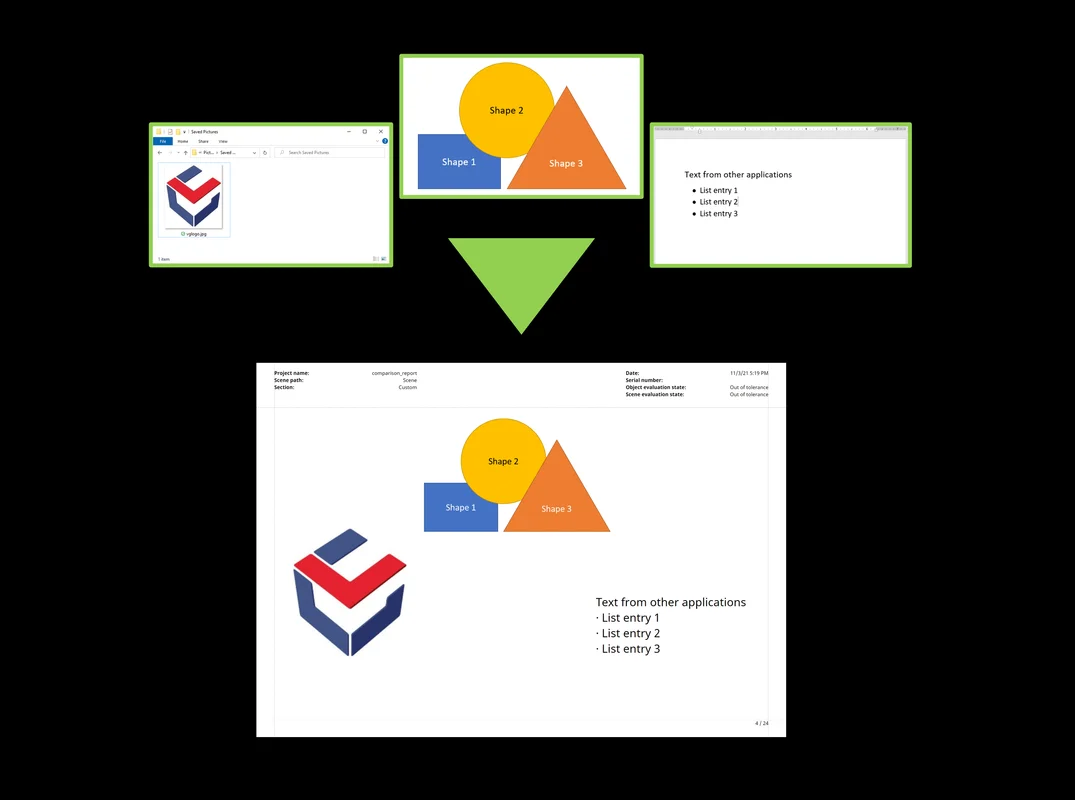
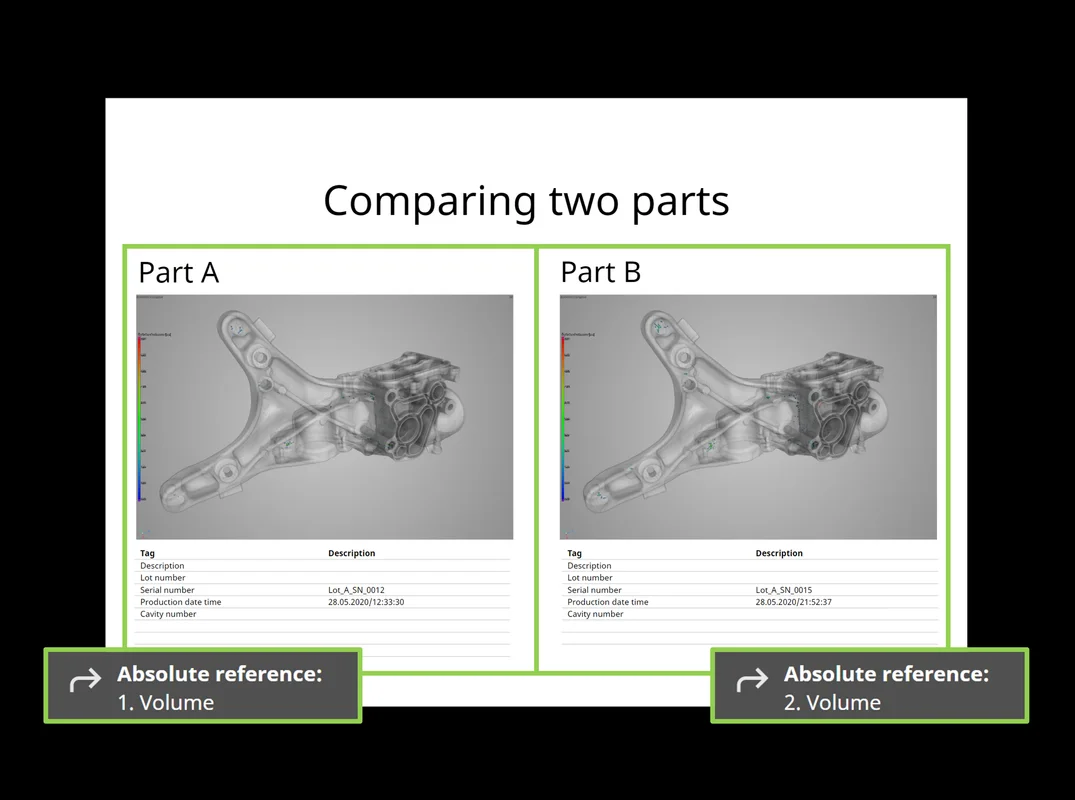
Platzieren Sie über absolute Referenzen beliebige Berichtsinhalte in Abschnitte
Mit absoluten Referenzen steht Ihnen ein völlig neuer Grad an Berichtsindividualisierung zur Verfügung, da Sie nun Inhalte hinzufügen können, die auf beliebige Ergebnisse an einer beliebigen Stelle im Bericht verweisen können. So können Sie jetzt beispielsweise Titelabschnitte erstellen, die auf beliebige Ergebnisse eines Berichts verweisen, Übersichtsabschnitte, die mehrere Ergebnisse zusammenfassen, oder Vergleichsseiten, die ähnliche Ergebnisse nebeneinanderstellen.

Weitere Informationsfeldoptionen in Berichten
Passen Sie Ihre Berichte an Ihre Bedürfnisse an, indem Sie das Format von Berichtsdatum und ‑uhrzeit oder den Projektdateipfad ändern oder indem Sie auf einer Seite den Namen des Objekts mittels zusätzlicher Infofeldoptionen für Berichtshintergrund und ‑abschnitte anzeigen. Dadurch haben Sie zum einen mehr Kontrolle darüber, wie die Informationen auf den Berichtsseiten angezeigt werden – unabhängig von den Datums-/Zeiteinstellungen des Systems –, zum anderen verfügen Sie generell über mehr Anpassungsmöglichkeiten.

Mehrfachauswahl und Kopieren und Einfügen bei Berichtlayoutelementen
Ordnen Sie vorhandene Layoutelemente neu an oder duplizieren Sie sie, indem Sie bei der Erstellung benutzerdefinierter Berichtsseiten die Mehrfachauswahl und Kopieren und Einfügen verwenden. Dadurch sparen Sie kostbare Zeit, denn Sie müssen die Elemente nicht mehr einzeln neu positionieren oder durch das Bearbeitungshauptmenü gehen, um Elemente zu vervielfältigen.

Neusortierung der Abschnittsgruppen im Berichteditor
Durch Ändern der Reihenfolge, in der die Seiten der im Bericht enthaltenen Objekte angezeigt werden, können Sie jetzt die Berichtsseiten inhaltlich gruppieren, auch wenn sich die Objekte in der Szenehierarchie an unterschiedlichen Stellen befinden.

Weitere neue Funktionen für die Berichterstellung und Rückverfolgbarkeit:
- Indikator für ausgewählte Elemente in der Eigenschaftenleiste des Berichteditors: Wenn Sie in einem Bericht Elementeigenschaften bearbeiten, beispielsweise wenn Sie die anzuzeigenden Tabellenspalten ändern, wird in der Eigenschaftenleiste nun deutlich angezeigt, welche Elementeigenschaften gerade bearbeitet werden und welche Änderungen sich dadurch auf den Berichtsseiten ergeben. Die bearbeiteten Elemente werden automatisch angezeigt, und wenn das ausgewählte Element gerade nicht sichtbar ist, wird ein Indikator eingeblendet.
- Eingebaute Abschnitte für mehrere Bilder pro Seite: Sie können nun Ihre Berichte kürzen, indem Sie Abschnitte mit mehreren Screenshots, Lesezeichen oder automatisch erstellten Bildern pro Seite verwenden. Diese neuen eingebauten Abschnitte ermöglichen eine höhere Flexibilität und können auch als Beispiel für vollständig benutzerdefinierte Mehrelement-Abschnitte dienen.
- Unterstützung der Ergebnisse der digitalen Volumenkorrelation (DVC): In mit dem neuen Berichteditor erstellten Berichten können Sie jetzt Standardabschnitte für die Ergebnisse einer digitalen Volumenkorrelation einfügen.
- Anzeige der tatsächlichen Beschriftungsnamen für benutzerdefinierte Metainfofelder beim Editieren eines Berichts: Mit der neuen Vorschaufunktion beim Hinzufügen von Metainformationsfeldern können Sie nun die entsprechenden Beschriftungen ganz leicht identifizieren, ohne sie vorher der Seite hinzugefügt zu haben.
- Aktualisieren von Berichten mittels benutzerdefinierter Standard-Berichtslayouts: Neu hinzugefügte Objekte können jetzt automatisch im gleichen Layout angezeigt werden wie die Objekte zum Zeitpunkt der ursprünglichen Berichterstellung, wodurch die Erstellung konsistenter Berichte erleichtert wird. Ein Beispiel hierfür ist, wenn ein bestehender Bericht aufgrund von neu hinzugefügten Szeneobjekten aktualisiert werden muss, die nicht Teil des ursprünglichen Berichts waren.

Unterstützung spezifischer Berichtsvorlagen
Unterstützung spezifischer Berichtsvorlagen
Erstellen Sie – manuell oder automatisch – Berichte neu durch Verwenden benutzerdefinierter Layouts für den Inhalt einer bestimmten Szenekonfiguration. Dadurch können Sie ganz einfach hochgradig benutzerdefinierte Berichte erstellen, die die Ergebnisse eines bestimmten Inspektionstyps exakt wiedergeben.

Weitere neue Funktionen für die Berichterstellung und Rückverfolgbarkeit:
- Benennen Sie referenzierte Lesezeichen direkt auf der Registerkarte „Screenshots“ um: Sie können Lesezeichen nun ganz bequem direkt auf der Registerkarte „Screenshots“ umbenennen, ohne dafür zum Werkzeug „Lesezeichen“ oder zum „Lesezeichen-Editor“ wechseln zu müssen.
- Unterstützung des Qualitätsfaktors der P 203 in Berichten: Das von der BDG-Richtlinie P 203 für CT-Scans vorgeschlagene Qualitätsmaß „Q-Faktor“ kann nun auch in den Bericht aufgenommen werden, was Ihnen ein vollständigeres Bild aller Parameter im Zusammenhang mit einer P 203-Analyse vermittelt.
- Ändern Sie die Datenzuordnung mehrerer Elemente gleichzeitig: Sie können in Berichten jetzt einfacher benutzerdefinierte Abschnitte erstellen, die mehrere Bilder oder Tabellen anzeigen. Das spart Zeit, da Sie nicht mehr alle Layoutelemente, die denselben Inhalt anzeigen sollen, einzeln auswählen müssen.
- Anzeige des Layoutelementtyps: Wenn Sie benutzerdefinierte Berichte erstellen, können Sie beim Anpassen von Berichtabschnitten jetzt den Layoutelementtyp sehen, was Ihnen hilft, die Art der Daten, die einzelne Layoutelemente anzeigen, besser zu verstehen.

Dateiein-/-ausgabe
TXM-Volumenimport
Importieren Sie hochauflösende Volumendaten direkt von ZEISS Xradia CT-Anlagen, einschließlich der korrekten Einstellungen für Orientierung und Abmessungen. Seit Version 3.4.5 entfällt mit der Unterstützung des TXM-Formats, das üblicherweise bei der Analyse der Mikrostrukturen von Materialproben verwendet wird, das zeitaufwändige Exportieren von DICOM oder TIFF auf der CT-Anlage und deren manueller Import in VGSTUDIO MAX.

Import mehrerer HiXCT-Volumen
Laden Sie Volumendaten aus CT-Systemen von Hitachi Industrial. Mit Version 3.4.3 (und neuer) können Sie Dateien im für CT-Systeme von Hitachi Industrial typischen HiXCT-Format importieren. Dieses Format unterstützt optional den Import von Volumen aus einem Mehrkreis-Scan.

Fenster-Optionen beim Speichern von Bildern
Mit einer in Version 3.4.5 eingeführten neuen Option für das Speichern von Bildern können Sie entweder das aktuell im Arbeitsbereich ausgewählte Fenster oder eine manuell festgelegte Kombination von Arbeitsbereich-Fenstern speichern. Was für Sie praktikabler ist, hängt von Ihrem manuellen Prüfablauf ab – die neue Option in diesem Dialog lässt beides zu, wobei der Shortcut und die automatische Speicherung der anderen Bildeinstellungen unverändert bleiben.


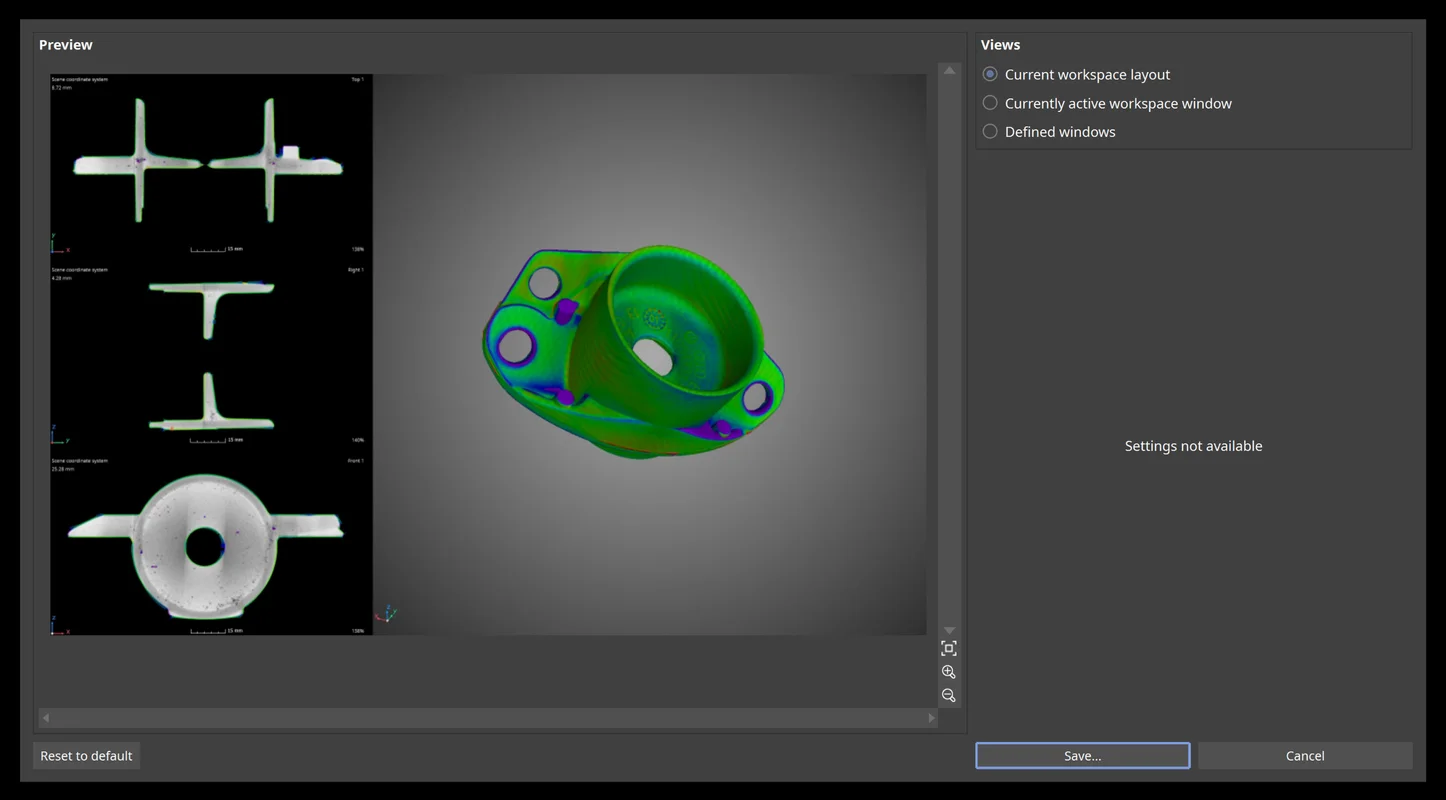
Speichern von Bildern des gesamten Arbeitsbereichs
Speichern Sie ein Bild des gesamten aktuellen Arbeitsbereichs. Da diese neue Option zum Speichern von Bildern WYSIWYG („What You See Is What You Get“) ist, gibt das erzeugte Bild die Gesamtgröße des Arbeitsbereichs wieder und behält die exakte Fensterpositionierung bei, selbst bei unregelmäßigen Layouts.

Importieren Sie Dateien mit Drag & Drop
Halten Sie die Alt-Taste gedrückt und ziehen Sie die Dateien mit der linken Maustaste in die Anwendung. Das ist viel intuitiver als die Vorgängerfunktion, die mit der rechten Maustaste durchgeführt wurde.

Rigaku-Volumenimport
Importieren Sie hochauflösende Volumendaten von Rigaku-CT-Anlagen, einschließlich der richtigen Einstellungen für Orientierung und Abmessungen. Dadurch entfällt der zeitaufwändige manuelle Import in VGSTUDIO MAX.

Zusammenführen mehrerer Scans auf einmal
Durch das Kombinieren des Inhalts mehrerer Projektdateien in einer einzigen Szene, beispielsweise wenn Sie mehrere Scans ähnlicher Teile auf dieselbe Weise analysieren, können Sie im Vergleich zum manuellen Einfügen jedes einzelnen Projekts viel Zeit sparen.

Verbesserter Import von Toshiba-Volumen
Durch die Unterstützung der Datenzuordnung und Wertebereichsbegrenzung für 14-Bit-Datensätze können Sie jetzt auch Datensätze mit einem anderen Datenbereich als 16 Bit laden, und durch die Änderung der Standardspiegelung zeigt die Volume Graphics Software das gescannte Bauteil genauso wie in der Toshiba-Rekonstruktionssoftware an.

CT-Rekonstruktion
Unterstützung von Winkelpositionen
Importieren Sie JSON-Dateien, um die tatsächlichen Winkelpositionen zu verwenden. Seit Version 3.4.3 unterstützt die Software JSON-Dateien, die auf einem offenen, nicht herstellerspezifischen Standard basieren.

Neue Funktionen für die CT-Rekonstruktion:
- Importieren von Nikon-Parameterdateien: Verwenden Sie VGSTUDIO oder VGSTUDIO MAX, um Nikon-Projektionsdaten ohne manuelles Kopieren und Einfügen der Parameter direkt aus der CT-Anlage zu rekonstruieren, und profitieren Sie von fortschrittlichen Techniken wie der exakten Winkelrekonstruktion und der Multi-ROI-Rekonstruktion.
- Importieren von NSI-Parameterdateien: Verwenden Sie VGSTUDIO oder VGSTUDIO MAX, um NSI-Projektionsdaten ohne manuelles Kopieren und Einfügen der Parameter direkt aus der CT-Anlage zu rekonstruieren, und profitieren Sie von fortschrittlichen Techniken wie der exakten Winkelrekonstruktion und der Multi-ROI-Rekonstruktion.

Visualisierung und Navigation


Umgebungsverdeckung
Die Umgebungsverdeckung verleiht 3D-Renderings in den Anwendungen von Volume Graphics realistischere Schattierungen und ein Gefühl von Tiefe. Ohne spürbare Leistungseinbußen berechnet die Schattierungs- und Rendering-Technik, wie stark jeder Punkt in der Szene der Umgebungsbeleuchtung ausgesetzt ist. Dies ermöglicht eine realistische Tiefenwahrnehmung. Es verbessert auch die Orientierung in komplexen Modellen und hilft bei der Sichtprüfung und Navigation in der 3D-Ansicht. In der Computergrafik wird diese Technologie als „Screen Space Ambient Occlusion“ (SSAO) bezeichnet.

Höhere 3D-Rendering-Geschwindigkeit bei zahlreichen Objekten in der Szene
Wir haben die Geschwindigkeit beim Rendern einer Szene mit einer großen Anzahl von ROIs und/oder Volumen erhöht, was zu einem besseren Benutzererlebnis bei Szenen mit zahlreichen Einträgen führt, wie es bei Analysen auf mehreren Bauteilen und komplexen Segmentierungen der Fall ist. Abhängig von der Kombination der Einträge in der Szene wird das Benutzererlebnis durch eine bis zu 10-mal höhere Bildrate deutlich verbessert.

*Abhängig von der Plattform gibt es für die verschiedenen Betriebssysteme Unterschiede im Funktionsumfang. Nähere Informationen finden Sie auf unserer ständig aktualisierten Produktinformationsseite.
Volume Graphics GmbH
Speyerer Straße 4-6
69115 Heidelberg
Deutschland
Telefon:+49 6221 73920 60
Telefax:+49 6221 73920 88
Vertriebsanfragen:
sales@volumegraphics.com
Änderungen und Irrtümer vorbehalten.
